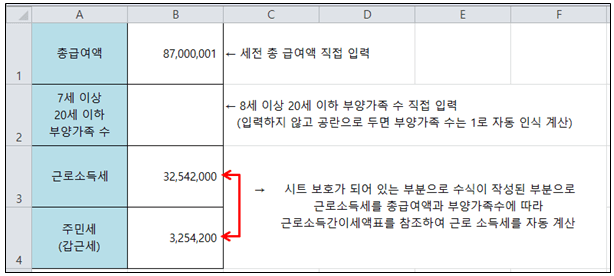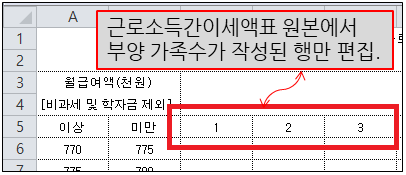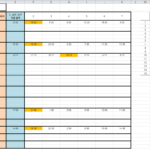엑셀 함수를 사용해서 수식을 작성한 문서 서식을 작성하면 입력된 데이터값에 따라 결과값이 계산되어 업무 효율을 증대 시킬 수 있습니다.
이번 글에서는 급여를 계산 하기 위한 공제 항목으로 근로소득세를 계산하는 수식을 작성해 보도록 하겠습니다.
■ 샘플 서식은 본문 하단에서 다운로드 하실 수 있습니다.
근로소득간이세액표.
근로소득세의 산출 방법은 국세청에서 제시하고 있는 근로소득간이세액표에 따라 근로자와 사용자간의 협의에 따라 80, 100, 120%로 적용하여 공제 할 수 있습니다.
근로소득간이세액표는 급여 구간과 부양가족 수에 따라 공제 금액을 결정하고 있습니다.
근로소득간이세액표 엑셀 파일 다운로드.
근로소득간이세액표는 국세청에서 제공하고 있으며, 엑셀 파일로도 다운로드 할 수 있습니다.
- 검색 포털 “국세청” 검색
- 납세자별 정보 → 근로소득자
- 근로소득간이세액표 → 사이드 메뉴 “근로소득간이세액표” 엑셀 파일로 다운로드.
근로소득간이세액표를 활용한 소득세 자동 계산 수식 및 서식 작성.
근로소득간이세액표를 수식으로 작성하기 위해 간략하게 정리해 보면 다음과 같이 급여 구간으로 나눠 볼 수 있습니다. (단위:천원)
- 770,000원 ~ 10,000,000원 이하 – 근로소득간이세액표 조견표에 따라 해당 구간 소득세 산정.
- 10,000,000원 초과 ~ 14,000,000원 이하 – 1천만원 세액 + ((10,000을 초과 하는 금액*98%)*35%) + 25,000원
- 14,000,000원 초과 ~ 28,000,000원 이하 – 1천만원 세액 + 1,397,000원 + ((14,000,000원을 초과 하는 금액*98%)*38%)
- 28,000,000원 초과 ~ 30,000,000원 이하 – 1천만원 세액 + 6,610,600원 + ((28,000,000원을 초과 하는 금액 *98%)*40%)
- 30,000,000원 초과 ~ 45,000,000원 이하 – 1천만원 세액 + 7,394,600원 + (30,000,000원을 초과 하는 금액*40%)
- 45,000,000원 초과 ~ 87,000,000원 이하 – 1천만원 세액 + 13,394,600원 + (45,000,000원을 초과 하는 금액 *42%)
- 87,000,000원 초과 – 1천만원 세액 + 31,034,600원 + (87,000,000원을 초과 하는 금액 *45%)
근로소득간이세액표 조견표는 항상 고정적인 부분이 아니므로 변동사항 여부를 체크할 필요가 있습니다.
10,000,000원 이하 급여 구간에서는 부양가족수에 따라 근로소득간이세액표 조견표에서 정해져 있는 해당 구간의 소득세로 산정하지만 10,000,000원을 초과 하는 급여에 대해서는 별도로 소득세를 산정하고 있습니다.
해당 구간은 2023년 02월부로 적용되는 개편된 근로소득간이세액표로 2022년 02월부로 적용되었던 근로소득간이세액표와 비교 했을때 10,000,000원 이하 급여 근로자의 소득세는 소폭 하락하였고, 10,000,000원을 초과 하는 급여 근로자의 경우에는 소폭 상승분을 적용한것으로 보여집니다.
또한 최근 개편된 근로소득세간이세액표 2023.02월 적용 조견표를 다운 받았을 경우 기존에는 존재 하지 않았던 N열에 급여 구간별 근로소득세가 작성되어 있어 기존 부양가족수 최대 11명에서 12명으로 증가한것인지에 대해서는 별도로 확인이 필요해 보입니다.
Ex) 부양가족수 1명, 급여 10,000,000원일 경우.
2022.02월 개편 적용시 근로 소득세 – 1,552,400원
2023. 03월 개편 적용시 근로 소득세 – 1,507,400원
근로 소득세 계산 수식과 엑셀 서식.
근로 소득세를 엑셀로 계산하기 위한 수식을 작성하기 위해서 근로소득세액간이세액표에 대해서 간략하게 먼저 살펴 보았는데, 개정 내용을 살펴 보면 ① 과세표준 구간 조정 및 ② 총급여 1.2억원 초과자에 대한 근로소득세액공제 한도 축소 ③ 7세이상 20세 이하 자녀수 → 8세 이상 20세 이하 자녀수로 부양가족수를 조정하면서 고액 급여 근로자에게 더 높은 세율을 적용하여 실효를 거두겠다는 의미로 보여집니다.
다면 이 글을 작성하고 있는 시점에서 국세청에서 다운로드 할 수 있는 근로소득간이세액표에는 개정된 내용의 총급여 1.2억원 초과분에 대한 과세구간이 추가 되어 있지 않고 부양가족수의 증대와 관련한 내용이 없으나 다운로드한 파일에는 부양가족수 11명 M열 이후 N열이 숨김처리 되어 있기는 하지만 과세 구간별 소득세가 작성되어 있어 확인이 필요할것입니다.
오류로 보여지는 이러한 내용은 변동되는 상황에 따라 적용토록 하고 정확히 표기된 내용으로만 근로 소득세를 계산 할 수 있는 엑셀 수식과 서식을 작성해 보도록 하겠습니다.
엑셀 서식은 근로소득간이세액표 시트와 총급여액 데이터를 입력할 근로소득세 시트로 구분합니다.
근로소득간이세액표 시트.
근로소득간이세액표 원본은 이미지에서 보는것과 같이 부양가족수를 작성하는 행을 변경하여 편집해 주고 10,000,000원을 초과 하는 구간에는 각 구간 N열에 고정적으로 추가 되는 금액을 입력해 주도록 합니다.
이렇게 편집해 주는 이유는 총급여가 770,00원 ~ 10,000,000원까지 과세 구간의 경우에는 부양가족수에 따라 해당 구간의 소득세를 결과값으로 가져오기 위한 수식을 작성하기 위함입니다.
근로소득세 계산 시트.
근로소득세 계산 시트에는 다음과 같은 데이터값을 입력할 수 있는 서식으로 작성합니다.
- B1셀 – 근로소득세 계산 총 급여액. (비과세 급여 제외)
- B2셀 – 8세이상 20세 이하 부양가족 수
- B3셀 – B1셀과 B2셀 데이터값을 참조하여 계산할 근로소득세 계산 수식.
- B4셀 – B3셀 근로소득세를 참조하여 계산할 주민세 계산 수식.
근로소득세, 주민세 계산 수식.
근로 소득세 계산 수식.
근로소득세를 계산하기 위한 수식을 작성하기 위한 조건은 다음과 같이 정리해 볼 수 있습니다.
- 총 급여액 770,000원 미만이라면 0원.
- 총 급여액 770,000원이상, 10,000,000원이하라면 부양가족수에 따른 근로소득간이세액표 과세 구간 결정 세액.
- 총 급여액 10,000,000원을 초과 하는 경우 10,000,000원을 초과 하는 과세 구간 산식 적용 세액.
- 총 급여액은 비과세(식대등) 금액은 제외한 급여액.
위와 같은 조건들을 충족하여 원하는 결과값을 가져오기 위한 수식은 다음과 같이 작성 할 수 있습니다.
| =IFERROR(IF($B$1<770000,0,
IF(AND($B$1>=770000,$B$1<=10000000),VLOOKUP($B$1/1000,근로소득간이세액표!$A$5:$M$652,MATCH(IF(OR($B$2=””,$B$2=0),1,$B$2),근로소득간이세액표!$A$5:$M$5,1),1), IF(AND($B$1>10000000,$B$1<=14000000), IF(AND($B$1>14000000,$B$1<=28000000), IF(AND($B$1>28000000,$B$1<=30000000), IF(AND($B$1>30000000,$B$1<=45000000), IF(AND($B$1>45000000,$B$1<=87000000), IF($B$1>87000000, |
복잡해 보이는 수식처럼 보이지만 10,000,000원을 초과 하는 소득세의 경우 10,000,000원에 해당하는 세액을 고정적으로 계산하기 때문에 해당 세액을 계산 하는 수식이 반복적으로 사용되어 복잡해 보일뿐 입니다.
주민세 계산 수식.
주민세는 근로소득세의 10%로 (근로소득세 * 0.1) 또는 (근로소득세 * 10%)로 간단하게 작성 할 수 있습니다.
주의할점은 원단위 절사하여 결과값을 표기해야 한다는것으로 RoundDown함수를 사용하여 결과값을 표기 해 주도록 합니다.
수식은 다음과 같이 작성할 수 있습니다.
| =ROUNDDOWN(SUM($B$3*0.1),-1) |
글을 마치며…[행아아빠 생각Plus]
본인이 생각하는 결과값을 수식으로 작성하는데에는 어느정도의 연습이 필요할것입니다.
필자 역시 엑셀의 주된 사용이 초기에는 문서 서식 작성에서 업무 효율을 증대 시키고자 데이터값의 입력에 따라 결과값이 자동으로 계산되어 표기 되는 문서 서식을 작성하려고 할때 수식 작성에 어려움이 많이 따랐습니다.
간단한 수식 이외에 자신이 주로 반복적으로 계산하는 분야부터 수식으로 작성해 보고 한번에 완성된 수식으로 작성하기 보다는 결과값을 계산하는 단계별로 수식을 작성하여 하나의 수식으로 연결시키는 연습을 지속적으로 해 본다면 생각보다 다양한 분야에서 수식으로 표현할 수 있을것입니다.
어렵게 수식을 작성한만큼 하나의 수식 작성으로 여러분의 업무 효율은 증대될것입니다.
| 근로소득세 계산 샘플 서식 with행아아빠 |